AI zrewolucjonizowało dane powstania zawartości w sposób, który kiedyś uważaliśmy za niemożliwy.
Czy jeszcze kilka lat temu można było sobie wyobrazić, że wpisuje się coś w stylu "Statek kosmiczny, neonowo niebieski, unoszący się pośród galaktyki wirujących fioletowych i złotych mgławic, ze świecącymi smugami energii za nim " i natychmiast generuje zapierający dech w piersiach obraz?
Na tym polega moc generatorów obrazów AI. Jedną z nazw, które często można usłyszeć na tej liście, jest Gemini. W tym wpisie na blogu przeprowadzimy Cię krok po kroku przez proces generowania obrazów za pomocą Gemini.
A oto najlepsza część - na koniec ujawnimy narzędzie, które sprawi, że tworzenie zawartości będzie łatwiejsze niż kiedykolwiek sobie wyobrażałeś.
Zostań z nami do końca! 🤝
60-sekundowe podsumowanie
- Gemini to generator obrazów AI, który w kilka sekund zamienia podpowiedzi tekstowe w oszałamiające wizualizacje
- Korzystaj z Gemini na stronie internetowej, w aplikacji lub za pośrednictwem Vertex AI. Przełącz się do trybu zaawansowanego, aby uzyskać bardziej niestandardowe ustawienia
- Chcesz uzyskać idealny obraz? Podaj konkretne podpowiedzi. Opisz styl, ustawienie i perspektywę, aby pomóc Gemini w realizacji Twojej wizji
- Tworzenie i zarządzanie projektami graficznymi? ClickUp utrzymuje wszystko w porządku dzięki narzędziom takim jak Tablice do burzy mózgów, Automatyzacje dla oszczędności czasu i Czat dla płynnej pracy zespołowej
Wprowadzenie do możliwości generowania obrazów w Gemini
Gemini na nowo definiuje sposób, w jaki kreatywni profesjonaliści i artyści cyfrowi podchodzą do danych powstania obrazu.
Imagen 3, najnowsza wersja Google DeepMind, tworzy teraz bardzo szczegółowe i fotorealistyczne obrazy z opisów tekstowych w zaledwie kilku słowach.
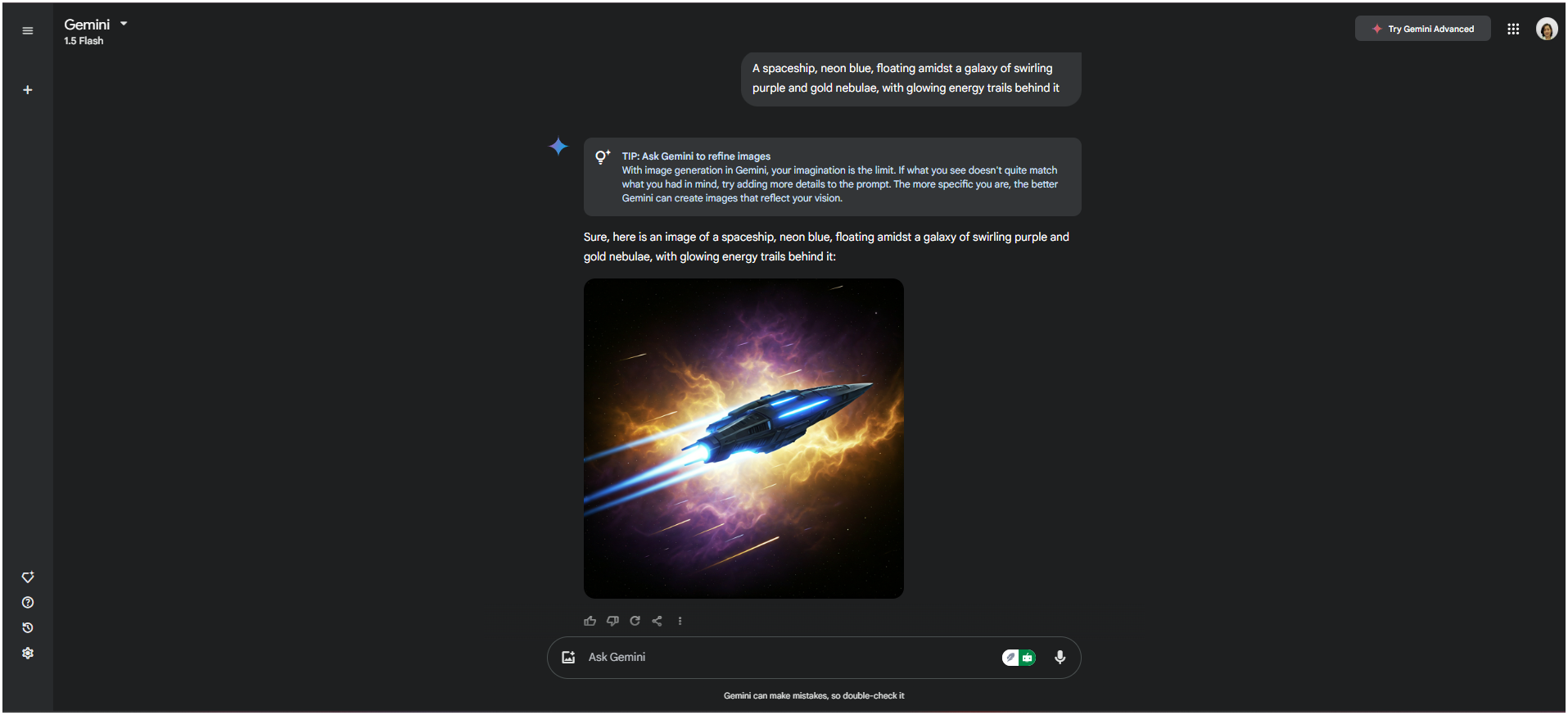
Gemini generuje obrazy przy użyciu zaawansowanych technik AI opartych na wieloletnich badaniach w dziedzinie uczenia maszynowego. U jego podstaw leżą modele generatywne szkolone na ogromnych zbiorach danych zawierających miliardy obrazów i odpowiadających im opisów.
Dlaczego warto używać Gemini do generowania obrazów?
Czas jest cenny, a Gemini to rozumie. Tworzy profesjonalnej jakości wizualizacje w kilka sekund. Został stworzony z myślą o szybkości bez uszczerbku dla jakości obrazu i kreatywności.
Zgodnie z raportowaniem DeepMind, Imagen 3 jest liderem pod względem możliwości wyrównywania podpowiedzi obrazu, ze znaczną różnicą +114 punktów Elo. Uzyskał również 63% wskaźnik wygranych w stosunku do drugiego najlepszego modelu w szczegółowych testach podpowiedzi, takich jak DOCCI (Detailed Object and Conceptual Caption Interpretation).
Gemini, jak dotąd, okazało się wszechstronne i może pasować do kilku kreatywnych technik i profesjonalnych cykli pracy. Przejdźmy jednak przez kilka rzeczywistych przypadków użycia:
1. Kampanie marketingowe
Zdjęcia stockowe mogą zaprowadzić Twoją markę tylko tak daleko. W przeciwieństwie do nich, Gemini tworzy wizualizacje, które oddają prawdziwy przekaz Twojej marki, sprawiając, że Twoje kampanie rezonują z odbiorcami.
Przykład: Powiedzmy, że wprowadzasz nową ekologiczną butelkę na wodę. Wpisz podpowiedź typu: " Elegancka, nowoczesna butelka na wodę na bujnym zielonym tle z kroplami wody i minimalistycznym logo" i voila - masz gotowe do wysyłki obrazy do mediów społecznościowych, kampanii e-mail lub broszur drukowanych.

2. Grafika koncepcyjna
Niezależnie od tego, czy jesteś projektantem, scenarzystą, czy twórcą gier, Gemini jest idealnym towarzyszem burzy mózgów do tworzenia postaci, ustawień lub rekwizytów dla sztuki AI. Zapewnia kreatywny start, którego potrzebujesz, aby tchnąć życie w swoją wizję.
przykład: Opracowujesz komiks science-fiction? Wpisz "Futurystyczny pejzaż miejski z neonami i latającymi samochodami" i pozwól Gemini stworzyć wizualny punkt wyjścia rodem z kinowego hitu.

3. Zawartość mediów społecznościowych
W świecie mediów społecznościowych zatrzymanie przewijania jest wszystkim. Gemini pomaga tworzyć atrakcyjne wizualnie posty, które mają natychmiastowe połączenie z odbiorcami.
Przykład: Powiedzmy, że jesteś właścicielem kawiarni, który publikuje informacje o nowych zajęciach latte art. Możesz podpowiedzieć: *"Przytulna scena kawiarni z latte art w kształcie serca", a Gemini stworzy post w mediach społecznościowych, który sprawi, że zapragniesz kawy.

4. Makiety dla projektantów wydajności
Testujesz nowy pomysł? Gemini pozwala wizualizować projekty produktów bez czekania na prototypy. Jest szybki, elastyczny i niezwykle szczegółowy, idealny do burzy mózgów i udoskonalania pomysłów.
Przykład: Marka sneakersów chce przetestować wzory dla swojej nowej linii. Użyj podpowiedzi typu: "Stwórz obraz pary sneakersów z abstrakcyjnymi geometrycznymi wzorami w odważnych kolorach", a Gemini wygeneruje makiety, które będą wyglądać idealnie.

Kroki generowania obrazów za pomocą Google Gemini
Narzędzia AI dla projektantów stały się w ostatnich latach prawdziwym przełomem, prawda? A w samym centrum całego szumu znajdują się generatory obrazów AI. Zanurzmy się więc w tym, jak korzystać z Google Gemini, zasilanego przez Imagen 3, aby tworzyć oszałamiające wizualizacje!
A co najlepsze? Jest bardzo łatwy w użyciu. Możesz tworzyć wizualizacje bezpośrednio za pośrednictwem strony Gemini lub integrując ją z Vertex AI.
Przyjrzyjmy się lepiej 👇
1. Korzystanie z witryny Gemini
Zacznijmy od tworzenia obrazów na stronie Gemini.
Tworzenie obrazów na pulpicie
- Najpierw przejdź do strony ' gemini.google.com'. następnie utwórz konto i rozpocznij eksplorację
Przyjazne przypomnienie: Podczas gdy darmowa wersja Imagen 3 oferuje ograniczone funkcje, można odblokować szerszy zakres zaawansowanych narzędzi, przełączając się na tryb zaawansowany. Wystarczy kliknąć na rozwijaną listę po lewej stronie i wybrać Tryb zaawansowany, aby odblokować dodatkowe możliwości.
- Następnie zanotuj szczegółowy opis obrazu, który chcesz utworzyć w modelu Free (1. 5 Flash) lub przejdź do Advanced Mode. Sprecyzuj tło, kolory, motyw i kąty, które masz na myśli, aby uniknąć niekończącego się cyklu edycji
Oto podpowiedź, którą wprowadziłem w wersji Free:
"Stwórz spokojny górski krajobraz o zachodzie słońca. Scena powinna pełnić funkcję wyczyszczonego jeziora na pierwszym planie, odbijającego ciepłe barwy nieba. Uwzględnij małą drewnianą chatkę z delikatnie świecącymi oknami, położoną wśród wysokich sosen po lewej stronie obrazu. Użyj ciepłych pomarańczowych i różowych odcieni dla nieba i głębokich odcieni zieleni dla drzew. Dodaj subtelną mgiełkę wokół jeziora, aby uzyskać marzycielski efekt i upewnij się, że ogólny nastrój jest spokojny i spokojny. '
Wynik 👇

- Teraz, jeśli spodoba ci się wynik, po prostu kliknij ikonę Pobierz, najeżdżając kursorem na prawy róg. A jeśli wyniki ci się nie podobają, podpowiedź dodatkowe specyfikacje lub kliknij Regeneruj

Tworzenie obrazów w systemie Android
Tworzenie obrazów z telefonu komórkowego jest zbliżone do tego, co do tej pory zrobione było na pulpicie.
- Na początek odwiedź sklep Google Play i pobierz aplikację Gemini

- Po otwarciu aplikacji zaloguj się przy użyciu konta Google. Przełącz się na Tryb zaawansowany i wprowadź podpowiedź za pomocą tekstu lub głosu (do wyboru!) lub podpowiedź w wersji Free (tak jak do zrobienia na pulpicie)

- Ponieważ Gemini jest częścią ekosystemu Google, możesz wyeksportować obraz do Gmaila lub Dokumentów Google - wystarczy kliknąć trzy kropki w prawym dolnym rogu

- Gdy spodoba ci się to, co widzisz, naciśnij długo obraz, aż pojawi się wyskakujące okienko z prośbą o zapisanie obrazu

Tworzenie obrazów na iOS
Jeśli chcesz uzyskać dostęp do Imagen 3 Gemini na iOS, proces jest podobny:
- Wystarczy odwiedzić sklep z aplikacjami i pobrać aplikację

- Zaloguj się na swoje konto Google, podpowiedź tekstem lub głosem i korzystaj! Zapisz lub udostępniaj wyniki do dalszego wykorzystania
2. Korzystanie z Vertex AI
Vertex AI to kompleksowa platforma dla projektów uczenia maszynowego (ML), która sprawia, że generowanie obrazów za pomocą Imagen 3 jest jeszcze bardziej wydajne. Wystarczy podpowiedź tekstowa, aby tworzyć i edytować określone części obrazu.
Co więcej, Vertex AI oferuje dwa różne modele Imagen 3:
- Imagen 3: Jest to model wyższej jakości, który generuje cztery obrazy w mniej niż 9 sekund z naturalnym oświetleniem i fotorealizmem. Jest to lepszy wybór dla dłuższych i bardziej złożonych podpowiedzi. Jeśli potrzebujesz tekstu na swoich obrazach, jest to model, którego powinieneś używać
- Imagen 3 Fast: Generuje obrazy z dwukrotnie większą prędkością. Jest bardziej zalecany do jaśniejszych, dynamicznych zdjęć o wyższym kontraście
Oba modele umożliwiają programową zmianę proporcji obrazu. Ponadto dzięki Vertex AI można bezpośrednio włączyć generowanie obrazu do potoków produkcyjnych, aplikacji lub cykli pracy z wieloma modelami.
Pro Tip: Zbuduj system szablonów podpowiedzi, który automatycznie przekierowuje do Szybkiego lub Standardowego na podstawie obecności określonych słów kluczowych (takich jak "tekst", "fotorealistyczny" lub "jasny").
Stwórzmy teraz pierwszy obraz ⬇️
- Zacznij od utworzenia darmowego konta na Vertex AI z 300 $$a w darmowych kredytach do wykorzystania. Po uruchomieniu konta kliknij na Pulpit na lewym pasku bocznym, przewiń w dół i kliknij na Wizja

Teraz wprowadź podpowiedź, wybierz model i naciśnij Enter.
Oto podpowiedź, którą wprowadziłem:
"Profesjonalne zdjęcie szczęśliwej czteroosobowej rodziny siedzącej przy ognisku na zewnątrz kampera, robiącej s'mores i podziwiającej świetliki "
Oto, co otrzymałem 👇

➡️ Czytaj więcej: Jak wykorzystać AI w projektowaniu graficznym
Wskazówki dotyczące tworzenia skutecznych podpowiedzi
Utknąłeś próbując opisać to, czego chcesz? To się zdarza! Czasami wiesz dokładnie, co sobie wyobrażasz, ale po prostu nie możesz tego wyrazić słowami - a to może sprawić, że napisanie dobrego podpowiedzi będzie dość frustrujące. Nie martw się jednak!
Oto kilka wskazówek, które pomogą ci stworzyć skuteczne podpowiedzi i ożywić swoją wizję.
- Używaj opisowych przymiotników i elementów kontekstowych: Przymiotniki ożywiają podpowiedzi, a elementy kontekstowe nadają im odpowiednie ustawienie. Wyobrażasz sobie coś w stylu vintage, futurystycznym lub minimalistycznym? Uwzględnij te wskazówki, aby pokierować AI
💡 Pro Tip: Połącz przymiotniki z rzeczownikami, aby przekazać zarówno nastrój, jak i szczegóły. Na przykład, napisanie, "Kapryśna ilustracja rozgwieżdżonego nocnego nieba ze świecącymi konstelacjami i miękkimi pastelowymi chmurami", zawsze wygeneruje lepszy obraz niż po prostu poproszenie o, *"Ciemne niebo z konstelacjami". to tkwi w szczegółach.
- Włącz styl i medium: Gemini może naśladować style artystyczne i media. Chcesz namalować obraz akwarelą? Szkic ołówkiem? A może cyfrową grafikę przypominającą plakaty sci-fi w stylu retro? Wzmianki o tym, jak ma wyglądać podkład
Przykład: 'Cyfrowy obraz futurystycznego pejzażu miejskiego, świecące neony odbijające się od zalanych deszczem ulic, inspirowany estetyką cyberpunkową. '
- Zachowaj naturalność, ale wyczyszczone: Unikaj nadmiernego komplikowania podpowiedzi. Chociaż szczegóły są kluczowe, pisanie prostym językiem często działa lepiej niż próba zabrzmienia zbyt technicznie. Wyjaśnij swoje pomysły tak, jak zrobiłbyś to przyjacielowi
Zbyt skomplikowane: "Wygeneruj fotorealistyczną reprezentację domowego kota w ultra wysokiej rozdzielczości, szczególnie eksponującą bujną pomarańczową sierść, ustawioną w pozycji spoczynku na tekstylnej powierzchni powszechnie używanej do celów licencyjnych, z oświetleniem otoczenia sugerującym ustawienie czasowe odpowiadające późnemu popołudniu". '
Naturalne: 'Stwórz zdjęcie rudego kota wylegującego się na kanapie podczas zachodu słońca, z ciepłym oświetleniem wpadającym przez okno. '
- Eksperymentuj z kompozycją i perspektywą: Możesz poprowadzić Gemini w kadrowaniu sceny. Wspomnij, czy chcesz uzyskać zbliżenie, szeroki kąt, czy nawet perspektywę z lotu ptaka. Kompozycja odgrywa dużą rolę w ostatecznym odbiorze zdjęcia
Przykład: 'Portret tygrysa bengalskiego w zbliżeniu z przeszywającymi oczami i skomplikowanymi wzorami futra, ustawiony na rozmytym tle dżungli. '
Ponownie, celem jest napisanie podpowiedzi, które są opisowe, ale proste, żywe, ale łatwe do naśladowania i szczegółowe, ale wystarczająco elastyczne, aby umożliwić kreatywną interpretację.
Limity korzystania z Google Gemini do generowania obrazów
Czy zastanawiałeś się kiedyś, dlaczego generowanie obrazów Gemini w Google czasami nie spełnia oczekiwań? Choć jest to potężne narzędzie, ma ono swoje ograniczenia. Przyjrzyjmy się, gdzie może ono zawodzić i co to oznacza dla twoich kreatywnych projektów:
- Brak przewidywalności wyników: Gemini może czasami generować wyniki, które odbiegają od tego, co sobie wyobrażałeś. Ta zmienność może frustrować użytkowników, którzy potrzebują precyzyjnych wyników dla kreatywnych projektów
- Wyzwania związane ze złożonymi scenami: Tworzenie obrazów ze skomplikowanymi szczegółami lub wieloma elementami, takimi jak "tętniący życiem plac miejski z różnorodnymi ludźmi, straganami z jedzeniem i kolorowym karnawałem", może skutkować niespójnościami wizualnymi
- Obciążające zasoby dla zadań o dużej objętości: Przetwarzanie złożonych obrazów o wysokiej rozdzielczości za pośrednictwem Gemini może wymagać znacznych zasobów obliczeniowych, co prowadzi do dłuższego czasu oczekiwania w okresach największego obciążenia
Tworzenie obrazów AI za pomocą ClickUp
Zarządzanie projektami tworzenia obrazów w AI może szybko stać się przytłaczające.
Łatwo jest stracić śledzenie zadań lub ugrzęznąć w niekończących się pętlach informacji zwrotnych. A gdy narzędzia i pliki są porozrzucane wszędzie? To przepis na frustrację.
Jest jednak jedna platforma, która pozwala na realizację wszystkich projektów przy jednoczesnym zachowaniu kreatywności. Nazywa się ClickUp. Jest to "wszystko aplikacja do pracy ", która łączy zarządzanie projektami, zarządzanie wiedzą i czat - wszystko zasilane przez AI.
Wskoczmy więc do gry i zobaczmy, jak usprawnia ona cały przepływ pracy 👇
Wykorzystaj ClickUp AI Whiteboards do burzy mózgów i tworzenia obrazów z wykorzystaniem AI
Pierwszym krokiem w każdym projekcie jest burza mózgów - ustalenie cyklu pracy, wymiana pomysłów i uzyskanie zgody wszystkich stron. Ale szczerze mówiąc, proces ten może być chaotyczny, zwłaszcza jeśli twój zespół jest rozproszony lub jeśli masz trudności z wyjaśnieniem swojej wizji.
Z pomocą w tej sytuacji przychodzi ClickUp Whiteboards. Dzięki niej możesz współpracować i omawiać pomysły w czasie rzeczywistym ze swoim zespołem.

A jeśli masz na pokładzie grafików, możesz szkicować pomysły, dodawać notatki, tworzyć moodboard i wizualnie mapować swoją wizję - nawet jeśli nie jesteś profesjonalistą w rysowaniu.
Punkt bonusowy?
Wyobraź sobie, że próbujesz wyjaśnić swojemu grafikowi pomysł na projekt, ale on po prostu nie widzi go tak jak Ty. Zamiast wracać do wyjaśnień opartych na tekście, skorzystaj z Tablicy ClickUp w połączeniu z ClickUp Brain. Po prostu stwórz obraz za pomocą Brain, aby nadać kształt swojemu pomysłowi bezpośrednio na Tablicy.
Ale to nie wszystko. Ponieważ faza ideacji tworzenia obrazu AI obejmuje kilka zapętlonych rozmów, Tablica pozwala przekształcić szorstkie elementy w zadania ClickUp . Przydzielanie obowiązków, ustawienie terminów i śledzenie postępów - wszystko to bez opuszczania platformy.
Porada profesjonalisty: Korzystając z tablic opartych na AI do tworzenia obrazów, warto rozważyć posiadanie wielu tablic typu "co by było gdyby". Tablice te pozwalają eksperymentować z różnymi wariantami pomysłów - różnymi schematami kolorów, elementami projektu lub cyklami pracy.
Jak mówi Briettny Curtner, ClickUp sprawił, że jej życie stało się prostsze niż kiedykolwiek wcześniej 👑
'Wreszcie, funkcja tablicy? Obsesja. Narzędzie to było często używane podczas spotkań Teams w celu przeprowadzenia burzy mózgów lub dopracowania niektórych inicjatyw. '
'Wreszcie, funkcja tablicy? Obsesja. Narzędzie to było często używane podczas spotkań Teams w celu przeprowadzenia burzy mózgów lub dopracowania niektórych inicjatyw. '
Skorzystaj z funkcji automatyzacji ClickUp, aby usprawnić cykl pracy
Jedną z największych bolączek w zarządzaniu projektami generowania obrazów AI jest ciągłe przeskakiwanie między aplikacjami i zakładkami.
Przydzielanie zadań odpowiednim osobom, ustalanie terminów, śledzenie napływających projektów i radzenie sobie z niekończącymi się edycjami - może szybko poczuć się jak praca na pełny etat (ta, na którą się nie zapisałeś).
Czasy się jednak zmieniły i teraz potrzebujesz kreatywnego rozwiązania do automatyzacji.
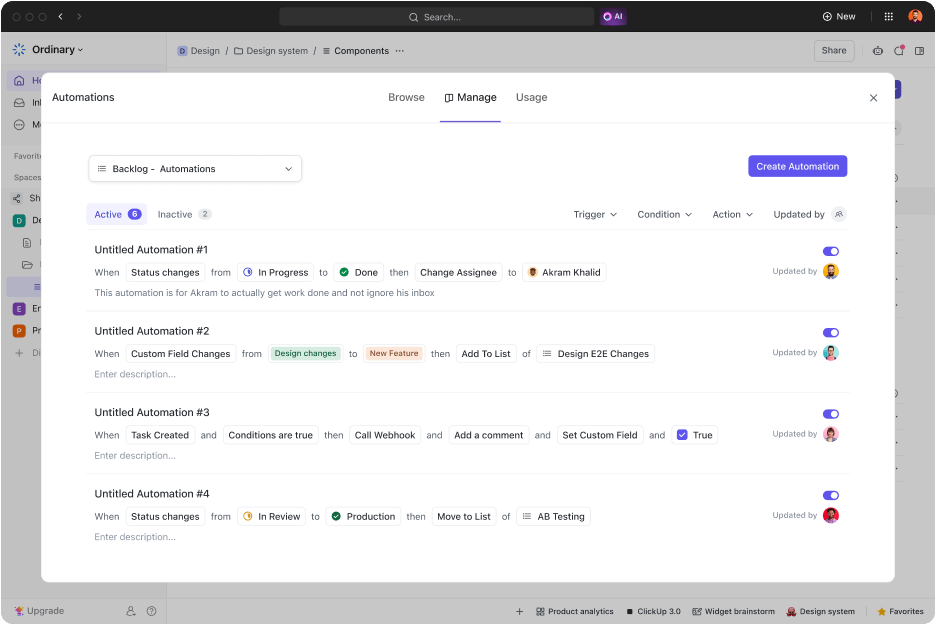
Aby przypieczętować umowę, zdobądź ClickUp Automatyzacja! Usprawnia ona ponad 100 przyziemnych zadań, oszczędzając góry godzin, o których istnieniu nie miałeś pojęcia.
W skrócie ⬇️
- Automatyczne przydzielanie zadań: Koniec z pogonią za członkami zespołu! Automatyzacja pozwala błyskawicznie przydzielać zadania odpowiednim osobom zaraz po ich utworzeniu
- Utrzymanie ciągłości cyklu pracy: Aktualizuje statusy zadań w trakcie ich postępu, na przykład przełącza się na "W recenzji" po przesłaniu wersji roboczej
- Natychmiastowe powiadomienia o opiniach: Jak tylko opinia zostanie dodana, automatyzacja powiadomi projektanta, dzięki czemu poprawki mogą rozpocząć się od razu. Nie ma potrzeby ręcznego wysyłania powiadomień
- Wyzwalacz kolejnych kroków: Po zatwierdzeniu obrazu, automatyzacja może przenieść go do następnej sceny, takiej jak wysłanie go do działu marketingu lub sfinalizowanie dostawy
Ale kto chciałby spędzać godziny na ręcznym ustawianiu wyzwalaczy automatyzacji? Dobra wiadomość jest taka, że ClickUp pomyślał również o tym! Wystarczy wprowadzić podpowiedź, a kreator automatyzacji AI zajmie się ciężką pracą.

➡️ Czytaj więcej: 10 najlepszych generatorów grafiki AI
Wykorzystaj narzędzia do współpracy ClickUp dla synergii zespołu
Jeśli o nas chodzi, najczęstszym zabójcą wydajności zawsze był chaos komunikacyjny. Nic dziwnego, że wszystko zaczyna się walić, gdy trzeba przypisać zadanie w jednym narzędziu, stworzyć obraz w innym, a następnie omówić opinie z zespołem w jeszcze innej aplikacji.
W jaśniejszej notatce, ClickUp Chat zmienił grę, przenosząc wszystko do jednego koszyka. Rozwiązuje to, co zawsze było frustrującym problemem: zepsutą komunikację między rozproszonymi narzędziami.

Dzięki Chat możesz dyskutować o pomysłach, udostępniać pliki i natychmiast zamieniać czaty w wykonalne zadania - a wszystko to bez konieczności przełączania aplikacji. To tak, jakby ktoś w końcu powiedział: "Czat był zepsuty; naprawmy go" i faktycznie coś z tym zrobił.
Oto jak z niego korzystać:
- Połącz czaty z dokumentami lub zadaniami ClickUp, aby dyskusje na temat zestawów danych lub wyników były zawsze kontekstowe
- Przesyłaj wygenerowane obrazy w celu uzyskania opinii bezpośrednio na czacie i oznaczaj członków Teams w celu uzyskania opinii
- Wykorzystaj Brain w ClickUp Chat do podsumowywania dyskusji lub generowania szybkich elementów do działania
Wgląd w ClickUp: Prawie 20% respondentów naszego badania wysyła ponad 50 wiadomości błyskawicznych dziennie.
Ten wysoki wolumen może sygnalizować, że Teams nieustannie kipi od szybkich wymian - świetne dla szybkości, ale także dojrzałe do przeciążenia komunikacyjnego. Dzięki zintegrowanym narzędziom do współpracy ClickUp, takim jak ClickUp Chat i ClickUp Assigned Comments, Twoje rozmowy są zawsze połączone z odpowiednimi zadaniami, zwiększając widoczność i zmniejszając potrzebę niepotrzebnych działań następczych.
💡 Wskazówka dla profesjonalistów: Dodaj sekcję " Szablony podpowiedzi AI " do ClickUp Docs, aby skategoryzować powodzenie podpowiedzi według stylu (np. "fotorealistyczne", "rendery 3D"). Pozwoli to stworzyć bibliotekę powtarzalnych wyników generowanych przez AI.
Zwiększ swoją wydajność dzięki ClickUp
ClickUp może zrewolucjonizować sposób pracy Twojego zespołu, od uproszczenia zarządzania projektami i usprawnienia przydzielania zadań po umożliwienie współpracy w czasie rzeczywistym. Jest to szczególnie cenne dla Teams, które muszą zarządzać wieloma priorytetami, zarządzać rozproszonymi cyklami pracy lub zajmować się projektami na dużą skalę z napiętymi terminami.
Jeśli szukasz pojedynczej platformy do zarządzania zadaniami, dokumentami i komunikacją w zespole, utrzymując wszystko w płynnym połączeniu, ClickUp jest Twoją odpowiedzią.
Zacznij już dziś za darmo i przekonaj się, jak ClickUp zmienia sposób tworzenia, współpracy i zdobywania.


